|
|
Verwenden Sie den Befehl Fase, um einen Fasenhinweis zu einer Zeichnungsansicht hinzuzufügen. |
|
Sie können eine Fasenbemaßung auf einer linearen Modellkante oder Skizzierlinie platzieren. Eine Referenzlinie, die für die Fasenberechnung erforderlich ist, muss eine lineare Modellkante oder Skizzierlinie sein, die Endpunkte oder eine Schnittmenge mit der Fase gemeinsam hat. Fasenbemaßungen können zu Ansichts- und Skizzenfasen hinzugefügt werden. Eine Fasenkante und eine Referenzkante können aus verschiedenen Körpern, Modellen oder Skizzen stammen, müssen jedoch Teil derselben Ansicht sein. Beispiel:
|
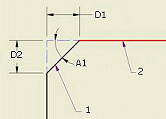 |
 |
Wird eine Fasenkante durch eine Ansichtsumgrenzung unterbrochen (unterbrochene Ansicht, Ausschnittansicht, Schnittansicht oder Detailansicht), wird die Fasenbemaßung zur vollständigen Kante hinzugefügt. Vorgabegemäß wird die Führungslinie auf dem Mittelpunkt der sichtbaren Kante platziert. |
Die Fasenbemaßungsformatierung ist mit einem Bemaßungsstil verknüpft (sowie mit Einstellungen aus den untergeordneten Text- und Führungslinienstilen, die vom Bemaßungsstil referenziert werden).
Hinzufügen von Fasenbemaßungen
- Klicken Sie in der Multifunktionsleiste auf Registerkarte Mit Anmerkung versehen
 Gruppe Anmerkungen
Gruppe Anmerkungen  Fase .
Fase . - Wählen Sie in der Zeichnung die gefaste Modell- oder Skizzenkante aus.
- Wählen Sie im Modell oder in der Skizze eine Referenzlinie oder -kante aus, die Endpunkte oder eine Schnittmenge mit der Fase gemeinsam hat. Parallele oder lotrechte Linien können nicht ausgewählt werden.
- Klicken Sie, um die Fasenbemaßung zu platzieren. Der Mittelpunkt der Fase stellt den standardmäßigen Zuordnungspunkt dar, Sie können nach der Erstellung der Fasenbemaßung jedoch auf den Zuordnungspunkt klicken und ihn an eine neue Position in derselben Ansicht ziehen.
- Erstellen Sie weitere Fasenbemaßungen und platzieren Sie diese, und klicken Sie anschließend zum Beenden auf Fertig.
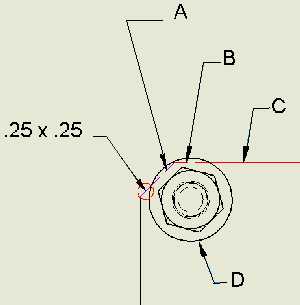 |
Anmerkung: Bei Fasen, die Modellkanten verwenden, werden die berechneten Fasenabstände und -kanten von den Modellkanten und nicht nur von den sichtbaren Teilen abgeleitet, falls die ausgewählte Fasen- und Referenzkante teilweise durch Geometrie verdeckt wird. Die Fasenbemaßung ist vom sichtbaren Teil der ausgewählten Kante abhängig, kann jedoch an eine andere Position gezogen werden.
|
|
|
In diesem Beispiel: |
||
|
A |
Fasenkante (verdeckter Teil) |
|
|
B |
Referenzkante (verdeckter Teil) |
|
|
C |
Referenzkante (sichtbarer Teil) |
|
|
D |
Verdeckender Körper |
|
Bearbeiten von Fasenbemaßungen
Bei der Formatierung von Fasenbemaßungen werden die Einstellungen aus dem Bemaßungsstil sowie dem untergeordneten Text- und Führungslinienstil verwendet. Sie können eine Fasenbemaßung bearbeiten, um deren Inhalt oder Format zu ändern.
- Klicken Sie mit der rechten Maustaste auf eine Fasenbemaßung und wählen Fasenbemaßung bearbeiten.
- Klicken Sie im Dialogfeld Fasenbemaßung bearbeiten in das Bearbeitungsfeld, um Text hinzuzufügen, zu löschen oder zu bearbeiten. Fügen Sie bei Bedarf einen Bruchtext hinzu. Geben Sie eine korrekte Bruchfolge ein, wählen Sie diese aus, drücken Sie die rechte Maustaste, und klicken Sie auf Untereinander anordnen. Ist die Option AutoStack aktiviert, werden Bruchzahlen mit einem gültigen Auslöserzeichen gefolgt von einem neutralen Zeichen bei der Eingabe automatisch als Bruch dargestellt.
- Im Feld Werte und Symbole:
- Klicken Sie auf einen Fasentyp, um die Parameter zum Bearbeitungsfeld hinzuzufügen. Die Fase Abstand/Winkel fügt z. B. <DIST1> X <ANGL> in das Bearbeitungsfeld ein.
- Klicken Sie auf den Pfeil, um ein Symbol aus der Liste hinzuzufügen.
- Klicken Sie auf Genauigkeit und Toleranz, um die Einstellungen zu ändern. Ändern Sie im Dialogfeld Genauigkeit und Toleranz die Einstellungen nach Bedarf, und klicken Sie dann auf OK, um das Dialogfeld zu schließen.
- Klicken Sie auf OK, um das Dialogfeld Fasenbemaßung bearbeiten zu schließen.
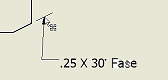 |
Anmerkung: Sie können auf den Fasentext klicken und ihn an eine neue Position ziehen, Sie können die Fasenbemaßung jedoch nicht von ihrer Kante trennen. Das Format des Hilfslinien-Versatzes und -Überstandes wird durch den Führungslinienstil bestimmt, der dem aktiven Bemaßungsstil zugeordnet ist.
|
Hinzufügen eines Scheitelpunkts oder einer Führungslinie zu einer Fasenbemaßung
|
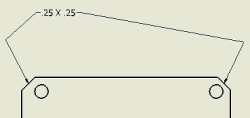 |
Bearbeiten des Fasenbemaßungstexts
Das Dialogfeld Text formatieren verfügt über mehr Textbearbeitungsfunktionen als das Dialogfeld Fasenbemaßung bearbeiten.
- Klicken Sie mit der rechten Maustaste auf eine Fasenbemaßung, und wählen Sie Text aus.
- Verwenden Sie im Dialogfeld Text formatieren die Textbefehle, um den Hinweis zu ändern. Sie haben z. B. folgende Möglichkeiten:
- Ändern der Attribute Schriftart, Größe, fett, kursiv und unterstrichen.
- Ändern des Zeilenabstands, der Ausrichtung oder der Dehnung.
- Ändern des Hinweisinhalts.
- Fügen Sie bei Bedarf einen Bruchtext hinzu. Geben Sie eine korrekte Bruchfolge ein, wählen Sie diese aus, drücken Sie die rechte Maustaste, und klicken Sie auf Untereinander anordnen. Ist die Option AutoStack aktiviert, werden Bruchzahlen mit einem gültigen Auslöserzeichen gefolgt von einem neutralen Zeichen bei der Eingabe automatisch als Bruch dargestellt.
- Klicken Sie auf OK, um das Dialogfeld zu schließen.
Anzeigen oder Ausblenden von alternativen Einheitenbemaßungen
In Fasenhinweisen können Werte sowohl in der primären als auch in der alternativen Maßeinheit angezeigt werden. Bearbeiten Sie den Bemaßungsstil, um die Einstellungen zu ändern.
Inwiefern wirkt sich ein Bemaßungsstil auf die Formatierung der Fasenbemaßung aus?
|
Das Standardformat des Hinweises wird durch die Einstellungen auf der Registerkarte Anmerk./Führungslinien des zugehörigen Bemaßungsstils bestimmt. Wie unter Stil- und Normen-Editor - Bemaßungsstil beschrieben, sind manche Einstellungen auf der Registerkarte Anmerk./Führungslinien spezifisch für Fasenbemaßungen. Darüber hinaus wird die Formatierung von Fasenbemaßungen von folgenden Einstellungen auf den Bemaßungsstil-Registerkarten beeinflusst: |
||||
|
Registerkarte Einheiten |
Registerkarte Anzeige |
Registerkarte Text |
Registerkarte Toleranz |
Registerkarte Anmerk./Führungslinien |
|
Lineare Einheiten |
Abstand (C) |
Haupttoleranzstil |
Anzeigeoptionen - Nulltoleranzanzeige |
Führungslinienstil |
|
Dezimalmarkierung für Einheiten |
Toleranztextstil |
Anzeigeoptionen - Anzeige Nullbogen (Min/Sek) |
Führungslinientextausrichtung |
|
|
Lineares Format |
Toleranzausrichtung |
Führende Null |
Ausrichtung des Führungslinientextes |
|
|
Lineare Genauigkeit |
Toleranztextgröße |
Nachfolgende Null |
Bündigkeit des Führungslinientextes |
|
|
Winkelformat |
Präfix |
|||
|
Winkelgenauigkeit |
Suffix |
|||